In WordPress kann man als Webseitenbetreiber diverse Aufgaben im CMS an gewisse Nutzer verteilen, die dann unterschiedliche Rechte und Befugnisse haben. Welche WordPress-Benutzerrollen es gibt, welchen Nutzen sie für Ihre Webseite haben und was sie mit effizientem Arbeiten zu haben, erfahren Sie jetzt. Also lesen Sie weiter und tauchen Sie ein ins WordPress-Rollen-Spiel.
Was sind WordPress-Benutzerrollen?
WordPress ist grundlegend ein System, bei dem es mehrere Benutzer*innen gibt. Dadurch gibt es die Möglichkeit, dass Nutzer zum Beispiel einen WordPress-Blog bearbeiten, aber nicht hochladen oder löschen können. Infolgedessen hat jeder Nutzer in WordPress unterschiedliche Aufgaben und Rechte. Als Administrator hat man beispielsweise völlig freie Hand und darf alles tun, was in WordPress möglich ist. Als Abonnent hingegen kann man eigentlich nichts tun außer Beiträge zu lesen und diese zu kommentieren.
Ein Administrator kann nach seinem Ermessen beliebige Benutzer anlegen und ihnen Rollen zuteilen – bei WordPress sind es standardmäßig fünf an der Zahl. Es müssen aber nicht immer alle Rollen vorhanden sein bzw. vergeben werden. Genauso wenig muss es mehr als einen Nutzer geben. In vielen Fällen gibt es einen Administrator…
- der gleichzeitig für die Seite schreibt
- die Texte bearbeitet und hochlädt
- die Kommentarfunktion moderiert
- Benutzerrollen zuweist
- und die komplette WordPress-Seite verwaltet.
Kurz gesagt sind die Rollen und Fähigkeiten der WordPress-Benutzer dazu da, um festzulegen, was andere Benutzer auf der Webseite tun können und was nicht. Wer seine WordPress-Benutzerrollen aber intelligent vergibt und verwaltet, kann den Arbeitsablauf beim Verwalten einer Webseite effizient gestalten und die eigene Webseite zudem sicher halten. Genau darum lohnt es sich, einen genaueren Blick auf das Thema WordPress-Benutzerrollen zu werfen!
Die 5 Standard-WordPress-Rollen und ihre Fähigkeiten
Die Benutzerrollen und die Fähigkeiten, die damit verbunden sind, sind das A und O der Benutzerzugangsverwaltung in WordPress. Dabei wird jede Aktion, die ein Benutzer ausführen kann, als Fähigkeit (Capability) bezeichnet. Eine Benutzerrolle wiederum ist eine Sammlung von Fähigkeiten, die jedem Benutzer zugewiesen werden kann. Um das anschaulicher zu erklären, finden Sie hier Beispiele von Fähigkeiten, die in WordPress verfügbar sind:
- Beiträge lesen (read)
- Beiträge schreiben und bearbeiten (edit_posts)
- Beiträge veröffentlichen (publish_posts)
- Plugins installieren (install_plugins)
- Themes löschen (delete_themes)
- Benutzer erstellen (create_users)
- Kommentare moderieren (moderate_comments)
Diese Liste ist keineswegs vollständig, denn WordPress hat über 70 Fähigkeiten im Code eingebaut. Die meisten Fähigkeiten und ihre Aufgaben können durch den Namen und den dazugehörigen Code abgeleitet werden, wie man oben gut erkennen kann. Ein Benutzer kann nur Aktionen ausführen, die ihm seine Rolle erlaubt. Bei WordPress gibt es insgesamt fünf Standard-Benutzerrollen, die bei der Installation angelegt werden können:
- Administrator (Administrator)
- Redakteur (Editor)
- Autor (Author)
- Mitarbeiter (Contributor)
- und Abonnent (Subscriber)
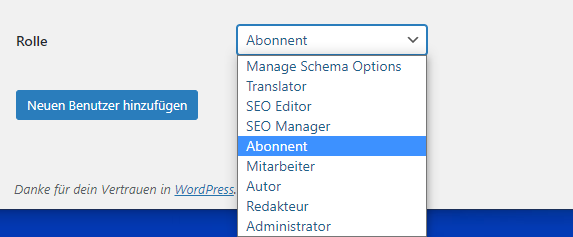
Im Folgenden stellen wir hier die fünf standardisierten Benutzerrollen vor und erklären, was die jeweiligen Rechte und Aufgaben der Nutzer sind.
Administrator
Der Administrator ist das Herz und der Verstand einer jeden Webseite. Ohne ihn oder sie kann eine Webseite nämlich nicht ordentlich verwaltet werden. Diese Rolle wird gleich bei der Installation von WordPress angelegt. Im Normallfall übt sie der Webseiten-Eigentümer aus. Die Hauptaufgabe besteht neben dem Verwalten darin, dass alle nötigen Rollen besetzt werden, damit die Webseite auch wie geplant funktioniert.
Dazu gehört es u. a., Berechtigungen für die einzelnen Benutzer zu klassifizieren, hoch- oder abzustufen und das in jedem Bereich der WordPress-Seite. Das heißt aber nicht, dass es überhaupt andere Nutzer geben muss – wie gesagt, der Admin muss nur sicherstellen, dass die Webseite gut funktioniert. Wenn er das als One-Man-Show garantieren kann, gut so. Wenn nicht, dann gibt es weitere Rollen zu vergeben.
Wenn Sie eine Webseite betreiben, jedoch nicht ihr Administrator sind, müssen Sie Folgendes sicherstellen:
- Der Admin muss sich an die inhaltlichen und organisatorischen Richtlinien halten, die Sie vorgeben.
- Der Admin muss geeignete Sicherheitsmaßnahmen ergreifen, um die Webseite vor Hackern oder anderen Übergriffen Dritter zu schützen.
Redakteur oder Editor
Ein Redakteur hat nicht die Macht eines Administrators, aber das Recht auf die Erstellungen und das Verwalten von Inhalten auf der Webseite. Diese Nutzerstufe eignet sich für erfahrene Benutzer oder Teammitglieder, denen in Bezug auf die Websiteinhalte Kontrolle oder Leitungsfunktion zugetraut wird. Denn der Redakteur darf als Inhalts-Verantwortlicher Folgendes tun:
- Er darf Beiträge anderer Nutzer erstellen, veröffentlichen und löschen.
- Er kann Kategorien und Schlagwörter (Tags) anlegen und bearbeiten.
- Er kann Artikel von Nutzern bearbeiten sowie freischalten.
- Er darf Dateien, Bilder und Videos hochladen…
- …und Kommentare moderieren.
Autor oder Author
Als Autor in WordPress darf man wiederum weniger als ein Redakteur. So kann man in dieser Position lediglich…
- Eigene Beiträge verfassen, erstellen und veröffentlichen.
- Bilder, Videos und Dateien hochladen…
- …und die eigenen Beiträge kommentieren.
Mitarbeiter oder Contributor
Nun kommen wir zu den zwei WordPress-Benutzerrollen mit der geringsten Handlungshoheit in WordPress. Zuerst zum Mitarbeiter oder Mitwirkendem: Diese Rolle ist quasi die eines Autors, nur ohne das Recht, Beiträge zu veröffentlichen, die er oder sie erstellt. Meist wird neuen Autoren zu Beginn diese Rolle zugewiesen, damit man ihre Arbeit perfekt kontrollieren kann.
Abonnent oder Subscriber
Last but not least kommen wir zum Abonnenten. Diese Rolle befindet sich in der WordPress-Benutzerrollen-Hierarchie ganz unten. Als Abonnent kann man auf alle Beiträge der Webseite zugreifen, sein Profil verwalten und Beiträge kommentieren. Denn wie oben bereits gesagt, können zum Teil nur angemeldete Benutzer, also Abonnenten, gewisse Beiträge lesen und kommentieren.
User-Role-Editor in WordPress als detaillierte Rechteverwaltung per Plugin
Der Benutzerrollen-Editor oder User-Role-Editor, wie er auf Englisch so schön heißt, ist das beliebteste Rollen- und Fähigkeitsmanagement Plugin in WordPress. Es ermöglicht mit wenigen Mausklicks das Hinzufügen, Differenzieren und Abändern von Benutzerrollen im WordPress, ohne den SQL-Client manuell ändern zu müssen.
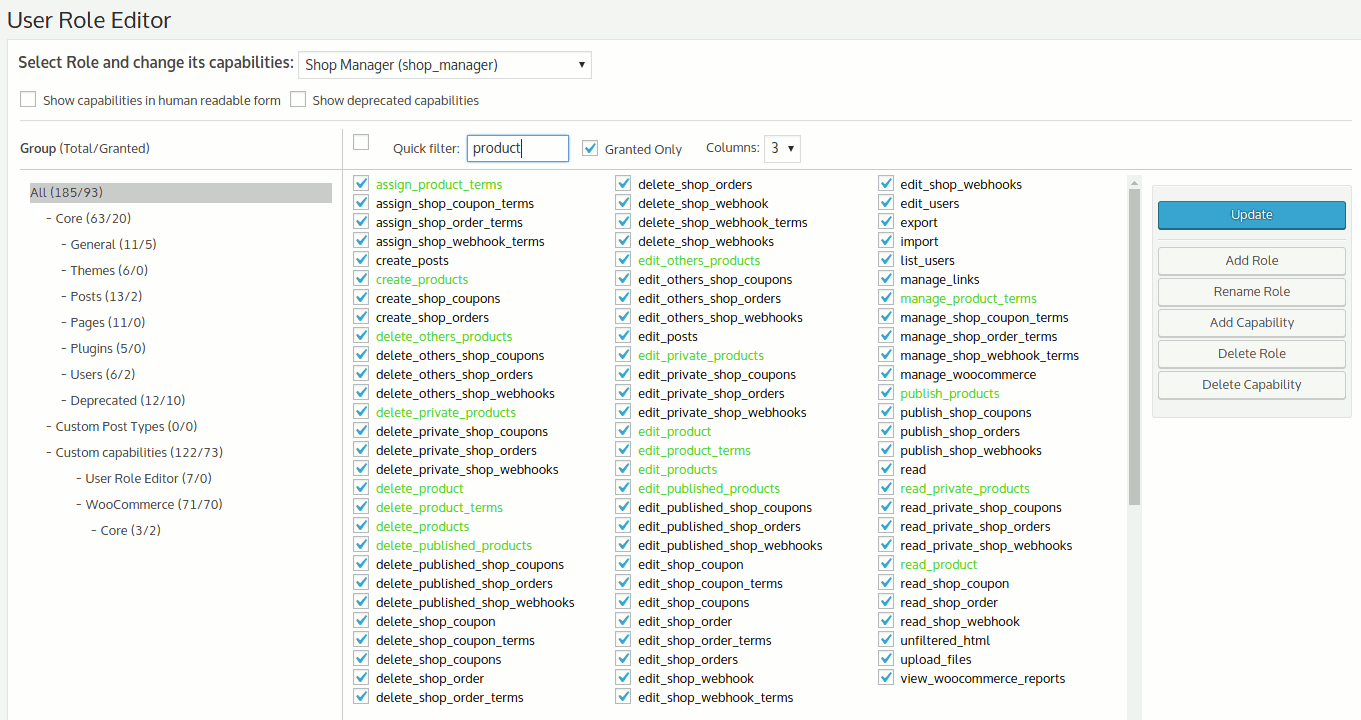
Nachdem das Plugin installiert und aktiviert wurde, kann man unter Users > User-Role-Editor im Admin-Dashboard auf das primäre Interface zugreifen. Zuerst wählt man die Rolle, die man anpassen möchte. Die Fähigkeiten werden in Kategorien gruppiert angezeigt. Diese könne einzeln durchgeklickt werden, aber auch einen Filterfunktion steht zur Verfügung.
Dabei ist das Plugin selbsterklärend und mit ein wenig Zeit durchschaut man das System zur Anpassung und Änderung der Rollen und Fähigkeiten ziemlich gut. Sie können so einfach und mit wenig Aufwand…
- völlig neue Rollen hinzufügen
- Rollen duplizieren
- Rollen umbenennen
- Rollen auf die konkreten Bedürfnisse Ihrer Webseite zuschneiden
- Rollen löschen
- Fähigkeiten individuell an Ihre Benutzer anpassen
- und Fähigkeiten hinzufügen
Mit diesen Plugins können Sie also punktgenau und individuell…
- bestimmen, welche Inhalte der Website für welche Rollen sichtbar sind
- einem Benutzer mehrere Rollen zuweisen
- für bestimmte Bereiche und Funktionen im Backend festlegen, für wen sie zugänglich sein sollen
Benutzerrollen noch weiter anpassen und erweitern
Darüber hinaus gibt es auch WordPress-Benutzerrollen-Plugins für ganz spezielle Seiten und Verwendungszwecke. Ein Beispiel hierfür ist das Plugin Yoast SEO. Dieses Plugin installiert zwei weitere Benutzerrollen für die Suchmaschinenoptimierung in WordPress: die Rolle des SEO-Editors und des SEO-Managers.
Ein anderes Beispiel ist das beliebte Shop-Plugin WooCommerce. Dort werden die beiden Rollen Shop-Manager und Customer (Kunde) eingeführt. Der Kunde ist in WooCommerce einem Abonnenten ähnlich, hat aber noch zusätzliche Rechte, die spezifisch auf den Kauf-Prozess zugeschnitten sind. Der Shop-Manager kann im Wesentlichen einen Web-Shop so verwalten, wie ein Redakteur die Inhalte auf einer Website verwalten kann.
Während die kostenlose Version des User-Role-Editors für die meisten Anwendungen ausreicht, enthält die Premium-Version noch einiges mehr an Funktionen, wie zum Beispiel eine Unterstützung für die Verwaltung von Rollen und Fähigkeiten in WordPress Multisite-Setups.
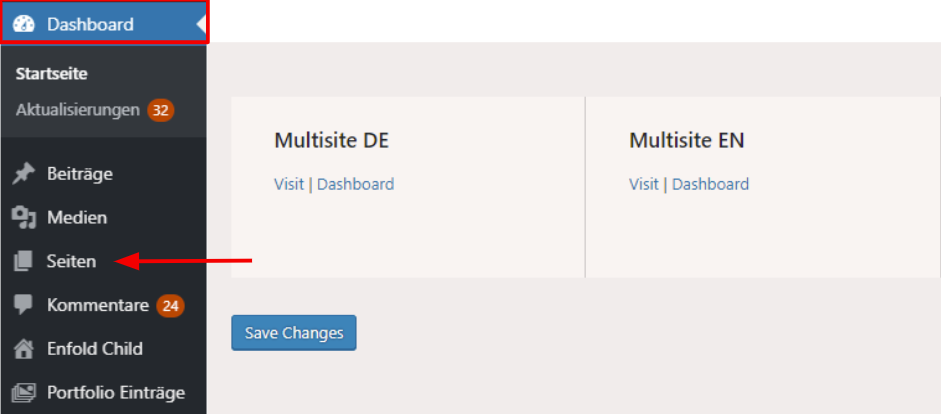
Fazit: Überlegen Sie sich Ihre WordPress-Benutzerrollen gut!
Mit WordPress-Benutzerrollen kann man die eigene Webseite und alle Aufgaben, die dort anfallen – vom Texten bis hin zum Moderieren des Kommentarbereiches – effizient gestalten und so eine Menge Zeit und Chaos sparen. Wenn Sie Ihr Team schlau wählen und jedem Benutzer die Rolle und Fähigkeiten zuteilen, die ihm oder ihr liegen, sind die Voraussetzungen für ein erfolgreiches Web-Projekt gelegt!
Bildquellen: © wordpress.org
Neuen Kommentar schreiben